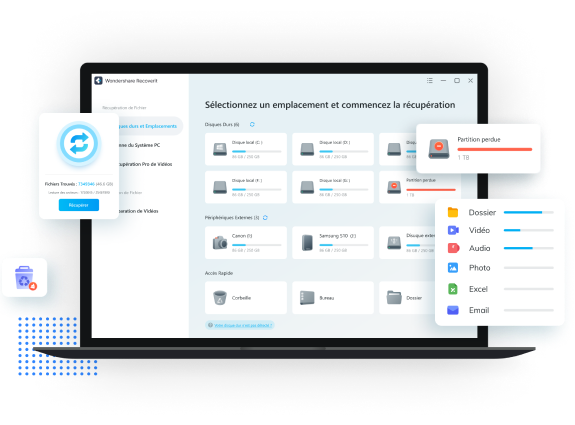Bloc-notes, un programme d'édition dans lequel vous pouvez saisir et éditer du texte. Vous pouvez éditer du texte sans aucun type de format. En outre, le fichier Bloc-notes est similaire à un fichier Notepad++, donc le fonctionnement des deux est à peu près le même. Mais, le programme n'intègre pas de fonctions telles que l'enregistrement automatique, la sauvegarde de fichiers etc. Ainsi, le plus souvent, vous risquez de perdre votre fichier. Donc, un outil de la récupération de données de Bloc-notes vous aidera beaucoup. Il existe différentes méthodes que vous pouvez essayer pour récupérer un fichier Bloc-notes.
Dans cet article
Partie 1 : Récupérer des documents Bloc-notes non enregistrés ou supprimés avec un logiciel de récupération de fichiers professionnel
Wondershare Recoverit est l'un des meilleurs outils à utiliser pour récupérer les documents Bloc-notes supprimés. C'est un outil professionnel éprouvé, transparent et extrêmement convivial. Il fonctionne avec plus de 2 000 périphériques de stockage différents pour pas moins de 500 scénarios de perte de données et il est compatible avec les systèmes Mac et Windows. Avec le taux de récupération de 98 %, il est efficace, accessible et très facile à utiliser.
« Dans la mesure où Recoverit est compatible avec les systèmes de fichiers les plus répandus et prend en charge plus de 1 000 formats de fichiers, il se hisse en tête des outils de récupération au grand public. Sa simplicité d'utilisation en fait par ailleurs une solution privilégiée pour les utilisateurs les moins expérimentés. » - leparisien.fr
Etape 1 : Tout d'abord, vous devez choisir l'emplacement
Pour récupérer votre fichier Bloc-notes, la première étape a suivre est de déterminer où vous avez perdu les données. Tout d'abord, sélectionnez le disque dur que vous trouverez sous l'onglet. Vous pouvez également vous connecter au bureau et choisir l'onglet d'emplacement. Cliquez le bouton "Démarrer" pour commencer à analyser l'endroit où vous avez perdu votre fichier !

Etape 2 : Deuxièmement, Recoverit analyse l'emplacement
Le point positif lorsque vous souhaitez récupérer un fichier Bloc-notes est que vous pouvez facilement analyser l'ensemble du processus et sélectionner tous les fichiers. Recoverit offre un peu plus de commodité à ses utilisateurs en leur permettant d'arrêter le processus à tout moment. Vous pouvez même choisir de suspendre ce processus si vous recevez beaucoup de données. Heureusement, les fichiers Bloc-notes sont plutôt faciles à reconnaître. Par conséquent, vous pouvez examiner attentivement les données pour trouver les fichiers.

Etape 3 : Afficher une prévisualisation, puis récupérer les fichiers
Si vous souhaitez utiliser Recoverit pour récupérer un fichier Bloc-notes perdu, cette dernière étape est assez simple. Vous pouvez facilement prévisualiser les fichiers que vous auriez pu perdre, puis les récupérer en toute simplicité. Il vous sera assez facile d'utiliser les fichiers supprimés ou non enregistrés pour les réutiliser.
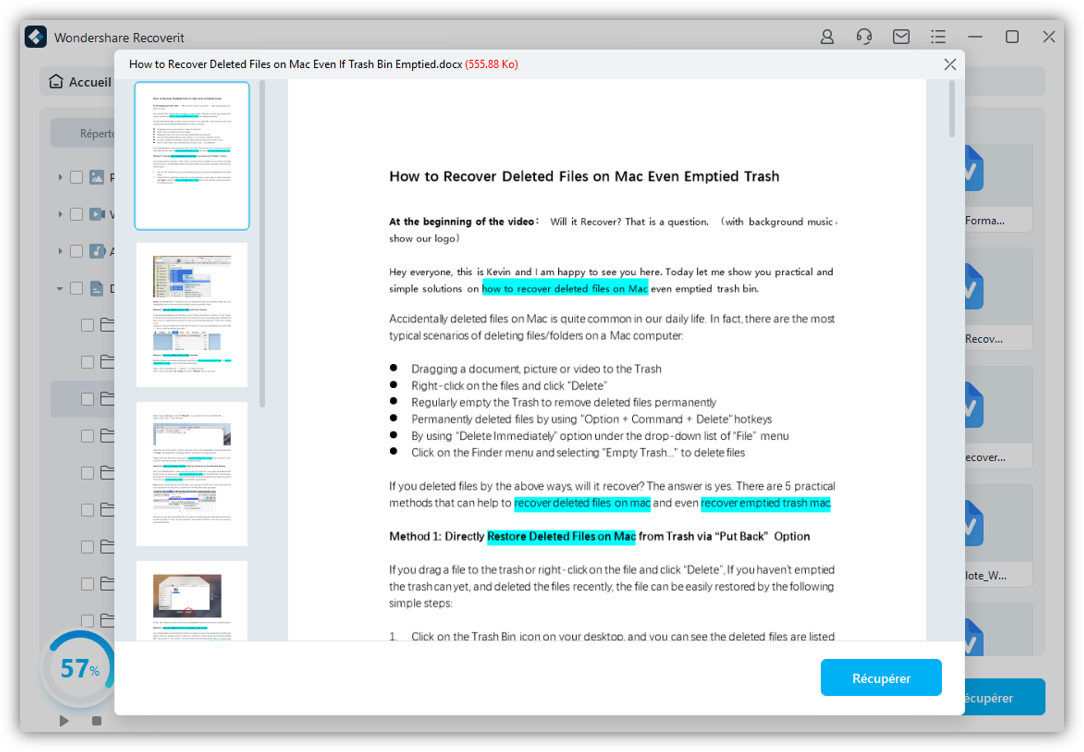
Partie 2 : 6 méthodes pour récupérer des fichiers Bloc-notes non enregistrés/supprimés/perdus
Dans la plupart des cas, récupérer des données non enregistrées est plus simple que récupérer des données supprimées. En effet, votre ordinateur stocke tout ce que vous faites dans sa mémoire et l'y conserve jusqu'à ce que vous l'éteigniez. Ces fichiers sont récupérables sans effort ; n'éteignez simplement pas votre PC.
1. Restaurer les fichiers du Bloc-notes à partir du dossier temporaire
Comme mentionné, votre PC se souvient de tout ce que vous faites tout au long de la journée, qu'il stocke ensuite dans son dossier temporaire. Cela vous permet de restaurer les données non enregistrées dudit dossier, et voici comment procéder.
- Appuyez sur Windows + . sur votre clavier et recherchez « AppData ».
- Rendez-vous dans Roaming et recherchez des fichiers texte en tapant « txt » dans la barre de recherche.

La durée pendant laquelle votre PC stocke quelque chose dans son dossier Temp dépend du fichier. Il convient de noter que certains fichiers peuvent rester là pendant des semaines, tandis que d'autres disparaîtront lorsque vous éteindrez votre PC. Il est donc fortement recommandé d'agir le plus rapidement possible.
2. Récupérer à partir de la sauvegarde automatique de Notepad++
Une autre façon de restaurer les fichiers du Bloc-notes non enregistrés consiste à utiliser Notepad++, une version plus puissante du Bloc-notes de Microsoft. Cette application fonctionne également avec les fichiers .txt mais inclut une fonction de sauvegarde automatique qui permet aux utilisateurs de récupérer rapidement les données en cas de sinistre. Voici comment trouver ces sauvegardes si vous les avez configurées :
- Ouvrez l'Explorateur de fichiers et accédez à C:\Users\Your_User_Name\AppData\Roaming\Notepad++\backup\.
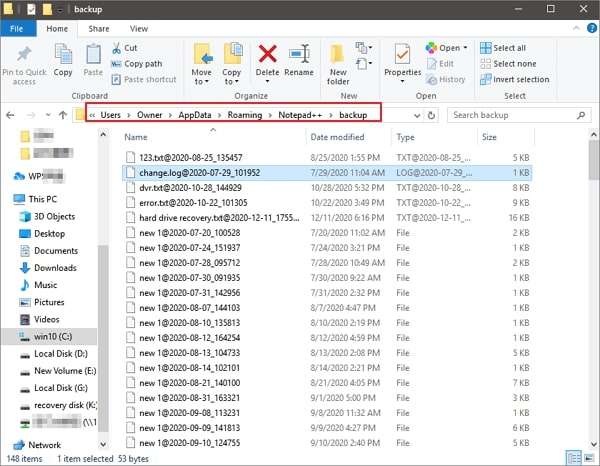
- Localisez vos fichiers .txt et sélectionnez ceux que vous souhaitez restaurer.
- Copiez les données sélectionnées sur un autre disque dur/SSD pour les restaurer.
N'oubliez pas que cette méthode ne fonctionne que si vous avez déjà installé Notepad++ et configuré sa fonction de sauvegarde périodique. Sinon, ne vous embêtez pas avec ça.
3. Récupérer la version précédente de votre fichier Bloc-notes
Les versions précédentes du fichier Notepad entrent en jeu si vous avez commis une erreur lors de la modification de votre fichier .txt et que vous l'avez accidentellement enregistré. Vous pouvez récupérer la version précédente d'un fichier en suivant ces étapes :
- Localisez le fichier Bloc-notes et cliquez dessus avec le bouton droit.
- Sélectionnez l'option Restaurer les versions précédentes.

- Choisissez la version précédente et cliquez sur Appliquer > OK.
Il convient de noter que cette méthode ne fonctionne que si vous avez préalablement configuré la fonctionnalité Historique des fichiers sur votre ordinateur Windows, qui crée des instantanés de vos fichiers et enregistre plusieurs versions dans le dossier désigné.
4. Récupérer des fichiers du Bloc-notes avec la corbeille
Un fichier supprimé ne disparaît pas immédiatement. Au lieu de cela, il va d'abord dans la corbeille et, à moins que vous ne l'ayez vidé manuellement, votre fichier .txt peut toujours s'y trouver.
- Localisez la corbeille sur le bureau et ouvrez-la.
- Recherchez vos fichiers texte en mettant « txt » ou le nom du fichier dans la barre de recherche.
- Cliquez avec le bouton droit sur un fichier du Bloc-notes et appuyez sur Restaurer.
Par défaut, les fichiers de la Corbeille y resteront jusqu'à 30 jours, sauf si vous avez modifié les paramètres. Pour l'augmenter, vous pouvez ouvrir Paramètres, accéder à Système > Stockage > Storage Sense et passer à 1, 14, 30 et 60 jours ou Jamais.
5. Rechercher les fichiers du Bloc-notes perdus à l'aide de Windows File Recovery
Quiconque a utilisé l'invite de commande sait à quel point les interfaces de ligne de commande peuvent être difficiles pour un utilisateur moyen. Microsoft a tenté de résoudre ce problème avec son outil Windows File Recovery, en simplifiant une telle interface utilisateur. Cela fait également de l'application une option fantastique pour la récupération de données du Bloc-notes, et voici comment vous pouvez l'utiliser :
- Lancez le Microsoft Store, recherchez Windows File Recovery, puis téléchargez et installez l'outil.
- Ouvrez l'application et vous verrez des notes sur la façon de l'utiliser.

- Tapez la commande suivante pour rechercher les fichiers .txt perdus sur le lecteur C et les restaurer sur le lecteur D :
winfr C: D:\RecoveryFolder /extensive /n .txt
Bien que beaucoup plus simple que CMD, car il inclut des exemples, Windows File Recovery est toujours basé sur celui-ci. Par conséquent, cet outil de ligne de commande peut être trop complexe pour certains utilisateurs.
6. Récupération des fichiers du Bloc-notes à l'aide des sauvegardes Windows
Windows Backup est un excellent outil intégré qui fonctionne très bien pour la récupération de données du Bloc-notes, car il restaure les données à partir d'un point de restauration système que vous avez créé précédemment. Voici comment l'utiliser :
- Ouvrez le Panneau de configuration, accédez à Système et sécurité et recherchez Sauvegarde et restauration.

- Cliquez sur l'option "Restaurer les fichiers à partir d'une sauvegarde" et suivez l'assistant pour rechercher, sélectionner et restaurer vos fichiers .txt.
N'oubliez pas que la fonctionnalité de sauvegarde nécessite une configuration préalable et des sauvegardes existantes. Si vous ne l'avez jamais utilisé auparavant, vous ne pourrez pas restaurer les fichiers du Bloc-notes avec.
Partie 3 : Qu'est-ce que les fichiers Bloc-notes ?
Bloc-notes est un éditeur de texte générique que vous pouvez trouver dans toutes les différentes versions de Microsoft Windows. Ce programme vous permet non seulement d'ouvrir, de créer mais aussi de lire des fichiers texte brut. Le problème, c'est qu'il ne permet pas de lire un Bloc-notes Microsoft.
Ces fichiers sont livrés avec une extension de fichier .txt. Vous pouvez ouvrir le Bloc-notes, puis taper le texte dont vous avez besoin dans ce fichier. Une fois que vous avez terminé de taper le texte, vous pouvez enregistrer le fichier simplement en cliquant sur le fichier, puis en l'enregistrant. Il est essentiel de se rappeler que vous devez l'enregistrer avec une simple extension ".txt". Voici un type de capture d'écran et de fichier :
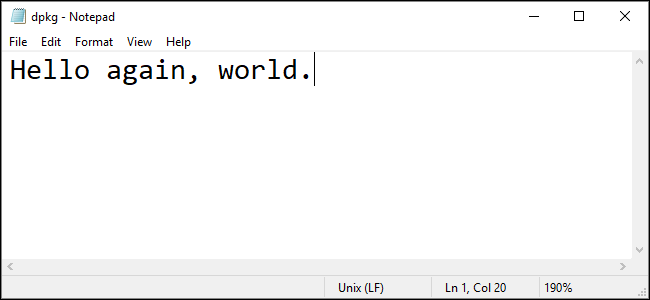
Comment les fichiers du Bloc-notes sont généralement perdus
La perte de fichiers texte et de documents est incroyablement courante, et des dizaines de coupables peuvent être à l'origine de ce problème. Il n'y a pas de quoi s'inquiéter dans la plupart des cas, car il existe des solutions à presque toutes les situations de perte de données, alors allons-y directement.
- Fermer sans enregistrer – Cliquer sur le bouton X et réaliser que vous avez oublié d'enregistrer peut sembler terrible. Cependant, dans ces situations, vos fichiers sont souvent récupérables à partir du dossier temporaire Windows.
- L'application Bloc-notes plante – Une erreur système peut provoquer le blocage de votre application Bloc-notes au milieu de votre travail. Cependant, le contenu de votre fichier texte est toujours dans la mémoire de l'ordinateur et votre fichier devrait pouvoir être récupéré à partir du dossier temporaire.
- Blocage du système Windows – Si votre PC s'arrête, il n'y aura aucun fichier texte dans le dossier Temp, mais vous pouvez toujours utiliser un outil de récupération de données pour restaurer les fichiers perdus du Bloc-notes.
- Écraser un fichier texte vital – Faire une erreur d'édition ou enregistrer accidentellement des modifications sur un fichier texte critique n'a rien à craindre lorsque vous avez configuré l'historique des fichiers, car vous pouvez rapidement restaurer la version précédente d'un fichier.
- Suppression accidentelle d'un fichier du Bloc-notes – Bien qu'il soit bien pire qu'un fichier du Bloc-notes non enregistré, un fichier supprimé est toujours récupérable via la corbeille et avec la sauvegarde Windows ou un outil de récupération de données professionnel.
- Virus et logiciels malveillants – Les applications malveillantes sont une nuisance et peuvent supprimer ou corrompre vos fichiers .txt. Cependant, les outils de sauvegarde Windows et de récupération de données professionnels fonctionnent bien dans ces situations.
Quelle que soit votre situation de perte de données, il n'y a pas lieu de paniquer, car les données sont souvent récupérables. Vous pouvez parcourir ces méthodes de récupération ci-dessous et choisir celle qui correspond à votre situation.
Partie 4 : Les 3 meilleures alternatives au Bloc-notes
1) Notepad ++
Notepad++ est un éditeur de texte de nature open source. L'éditeur est entierement écrit en C++ et constitue l'alternative la plus connue au Bloc-note. Il utilise également l'API STL et Win32. Cela permet une exécution beaucoup plus rapide pour les tâches faciles et complexes. Ce puissant éditeur de texte offre également de nombreuses fonctionnalités supplémentaires, notamment les nombres. La meilleure partie est qu'il dispose d'un outil de recherche amélioré, de multi-onglets ainsi que d'un correcteur orthographique.
Même s'il a été conçu à l'origine pour le codage, Notepadd++ peut également être utilisé pour mettre en évidence la syntaxe. Parallèlement a cela, il permet l'enregistrement de macros et même un pliage de syntaxe. Cela vous aide à gérer le code.
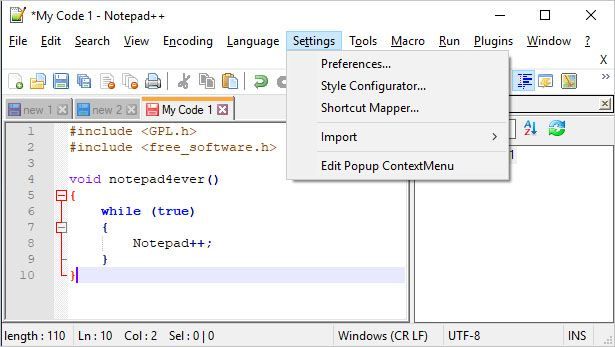
2) TED Notepad
Une autre alternative au Bloc-notes est TED Notepad. Il réduira le risque de récupérer des fichiers Bloc-notes, puisque le risque de les perdre est bien moindre. Ce programme particulier offre de nombreuses fonctionnalités différentes. Même s'il n'est pas conçu à l'origine pour le codage, c'est une excellente option pour les utilisateurs. Il intègre de nombreuses fonctionnalités avancées qui facilitent également la rédaction de texte. Cet éditeur léger constitue une alternative assez populaire et offre des fonctionnalités telles que la modification de fichiers externes, la numérotation ainsi que l'enregistrement automatique, ce qui en fait une excellente option pour les fichiers enregistrés.
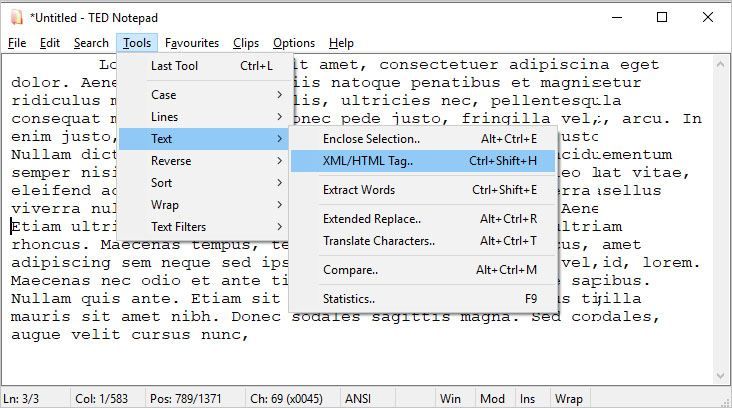
3) PSPad
Ce programme est une excellente alternative pour éditer du code. Cet éditeur offre de nombreuses fonctionnalités différentes telles que MDI, la coloration syntaxique ainsi que l'éditeur CSS. Vous pouvez également utiliser un client FTP et un explorateur de code parmi d'autres fonctionnalités qu'il offre. Enfin, vous pouvez également utiliser les modèles disponibles pour différents langages tels que VBScript, JavaScript et même PHP.
Si vous souhaitez l'utiliser pour des tâches d'édition normales, ce programme propose également une interface a plusieurs étiquettes, ainsi que des options de correction automatique. C'est un outil assez interactif qui vous aide à rechercher et à remplacer en vous offrant les fonctions d'un programme avancé.
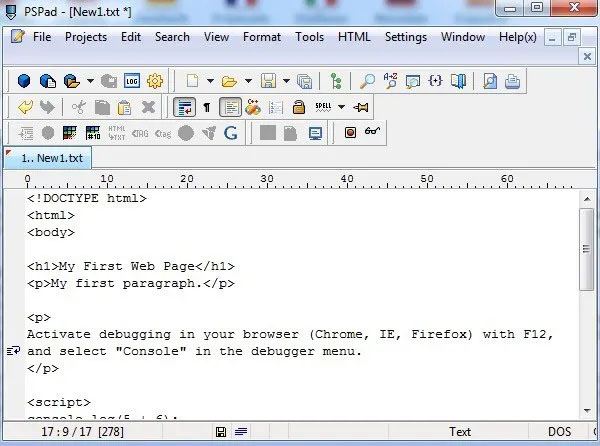
En un mot
En un mot, nous tenons à vous rassurer si vous perdez un fichier Bloc-notes. Il existe de nombreuses façons de récupérer des fichiers Bloc-notes non enregistrés. Vous n'avez donc pas à vous inquiéter. Nous vous recommandons vivement d'utiliser Recoverit, car il s'agit d'un outil sûr et sécurisé qui peut vous aider à récupérer vos données perdues. Utilisez les alternatives proposées pour une utilisation plus sûre, et utilisez des fonctions avancées pour enregistrer vos données.
FAQ
-
Le Bloc-notes crée-t-il des fichiers temporaires ?
Le programme Bloc-notes intégré a Windows ne crée pas de fichiers temporaires. Cela signifie que si vous oubliez d'enregistrer le fichier ou fermez le Bloc-notes accidentellement sans enregistrer, il est à peine possible de récupérer les fichiers. -
Comment enregistrer un Bloc-notes ?
C'est très simple. Basculez simplement sur l'onglet Fichier et choisissez Enregistrer sous dans le sous-menu. Ensuite, parcourez et choisissez un emplacement pour stocker le fichier Bloc-notes. En passant, vous pouvez également appuyer sur les touches CTRL+S pour enregistrer le fichier directement. -
Comment récupérer un fichier Bloc-notes corrompu ?
Vous pouvez cliquer avec le bouton droit sur le fichier Bloc-notes corrompu et sélectionner l'élément Propriétés. Dans les fenêtres contextuelles, passez à l'onglet Version précédente et choisissez une version précédente. Cliquez ensuite sur le bouton Restaurer pour récupérer le fichier Bloc-notes corrompu. Cependant, s'il n'y a pas de versions précédentes disponibles, vous devez recourir a d'autres logiciels professionnels. -
Comment rouvrir un onglet fermé dans le Bloc-notes ?
Si vous utilisez le Bloc-notes standard, il n'y a pas d'option pour rouvrir un onglet fermé. Cependant, comme pour Notepad++, pour rouvrir un onglet fermé, appuyez simplement sur les touches ALT+F1.